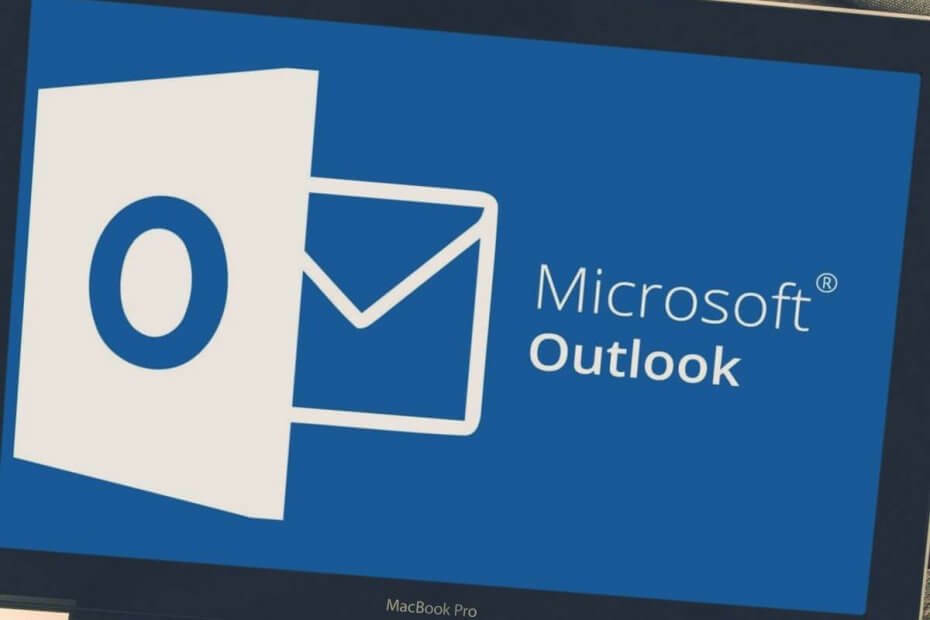
Perangkat lunak ini akan menjaga driver Anda tetap aktif dan berjalan, sehingga membuat Anda aman dari kesalahan umum komputer dan kegagalan perangkat keras. Periksa semua driver Anda sekarang dalam 3 langkah mudah:
- Unduh DriverFix (file unduhan terverifikasi).
- Klik Mulai Pindai untuk menemukan semua driver yang bermasalah.
- Klik Perbarui Driver untuk mendapatkan versi baru dan menghindari kegagalan fungsi sistem.
- DriverFix telah diunduh oleh 0 pembaca bulan ini.
Folder email bersama Outlook di-cache secara default untuk pengguna yang menggunakan perangkat lunak email dengan mode Cached Exchange-nya. Itu telah menjadi konfigurasi default untuk mode Cached Exchange Outlook sejak MS Office 2010.
Dengan demikian, folder bersama diunduh secara otomatis. Namun, Pandangan pengguna dapat menonaktifkan caching folder bersama.
Bagaimana saya bisa menonaktifkan cache folder bersama default Outlook?
1. Matikan cache folder bersama Outlook dengan Editor Kebijakan Grup
- Pengguna dengan platform Windows yang menyertakan Editor Kebijakan Grup dapat mengonfigurasi folder bersama yang menyimpan objek Kebijakan Grup untuk Outlook. Untuk melakukannya, unduh salah satu dari berikut ini Editor Kebijakan Grup template untuk versi Outlook (Office) Anda:
• Templat Kebijakan Grup untuk Office 2016-19 dan 365
• Templat Kebijakan Grup untuk Office 2013
• Templat Kebijakan Grup untuk Office 2010 - Ekstrak file admintemplates_32bit.exe atau admintemplates_64bit.exe ke salah satu folder Anda.
- Selanjutnya, salin file Outlk16.admx (untuk Office 2019, ‘16, dan 365) atau Outlk15.admx (untuk Office 2013) ke jalur folder ini: C: WindowsPolicyDefinitions.
- Kemudian salin file Outlk16.adml (untuk Office 2019, ‘16, atau 365) atau Outlk15.adml (untuk Office 2013) ke: C: WindowsPolicyDefinitionsxx-xx. xx-xx di akhir jalur adalah Nama Budaya Bahasa untuk folder itu, yang akan menjadi en-us bagi sebagian besar pengguna di Amerika Utara.
- Setelah itu, Anda harus dapat memilih Nonaktifkan caching email bersama pengaturan di Editor Kebijakan Grup. Tekan tombol Windows + R pintasan keyboard untuk membuka aksesori Run yang ditunjukkan langsung di bawah.
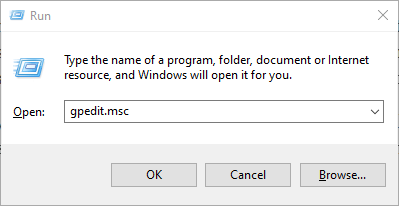
- Masukkan 'gpedit.msc' di Run, dan klik baik tombol.
- Klik dua kali Konfigurasi Pengguna di sebelah kiri jendela Editor Kebijakan Grup.
- Klik Template Administratif > Microsoft Outlook > Opsi Outlook > Delegasi untuk membuka pengaturan Objek Kebijakan Grup dalam bidikan langsung di bawah.
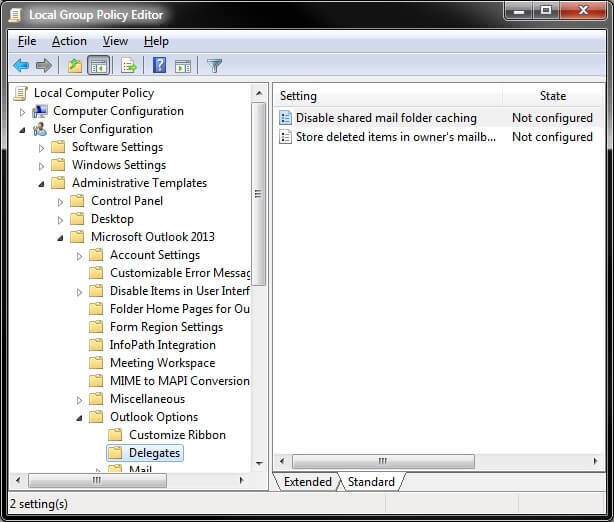
- Klik dua kali Nonaktifkan folder email bersamamenyimpan cache pengaturan.
- Pilih Diaktifkan pilihan, dan klik baik tombol.
Anda tidak memiliki Editor Kebijakan Grup di PC Windows Anda? Dapatkan sekarang hanya dalam beberapa langkah mudah.
2. Gunakan Peninjau Suntingan Registri untuk mematikan cache folder bersama Outlook
- Jika Anda tidak memiliki Editor Kebijakan Grup, Anda masih dapat menonaktifkan cache folder bersama default dengan mengedit registri. Buka aksesori Jalankan.
- Masukkan 'regedit' di kotak teks Run dan klik baik untuk meluncurkan Editor Registri.

- Buka jalur registri ini di Editor Registri: HKEY_CURRENT_USERSoftwareMicrosoftOfficexx.0Mode OutlookCached. Placeholder xx.0 mewakili versi Office yang berbeda, yaitu 16.0 untuk Office 2019 & ‘16, 15.0 untuk Office 2013, dan 10.0 untuk Office 2010.
- Jika Anda tidak dapat menemukan kunci Mode Tembolok, klik kanan tombol Outlook dan pilih Sunting.
- Pilih Baru > Kunci di menu.
- Masukkan 'Mode Cached' sebagai judul kunci, dan tekan tombol keyboard Kembali.
- Kemudian pilih tombol Mode Tembolok.
- Klik kanan ruang kosong di sebelah kanan Editor Registri untuk memilih Baru > Nilai DWORD.
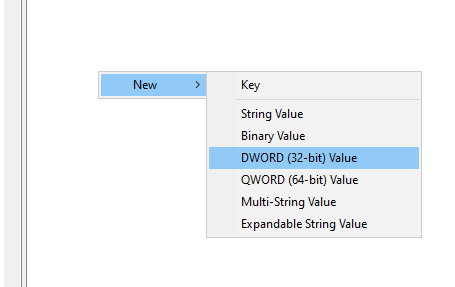
- Masukkan 'CachedOthersMail' sebagai judul DWORD, dan tekan tombol Return.
- Klik dua kali CachedOthersMail untuk membuka jendela yang ditunjukkan langsung di bawah.
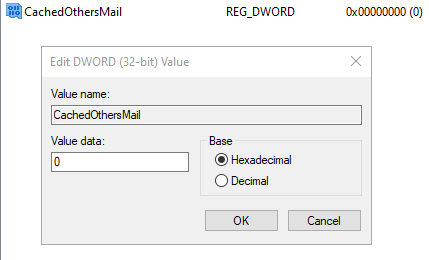
- Sesuaikan nilainya menjadi 0, dan klik baik tombol.
- Keluar dari jendela Peninjau Suntingan Registri.
Jika Anda tidak dapat mengedit registri Windows 10 Anda, baca inipanduan praktis dan menemukan solusi tercepat untuk masalah ini.
Tidak dapat mengakses Registry Editor? Hal-hal tidak menakutkan seperti yang terlihat. Lihat panduan ini dan selesaikan masalah dengan cepat.
Begitulah cara pengguna Outlook dapat menonaktifkan pengaturan folder bersama Microsoft Exchange default. Setelah itu, folder email bersama tidak akan diunduh ke cache lokal.
Jika Anda memiliki pertanyaan atau saran lain, jangan ragu untuk meninggalkannya di bagian komentar di bawah.
ARTIKEL TERKAIT UNTUK DIPERHATIKAN:
- Cara mengonversi email Outlook ke Thunderbird atau Yahoo
- Cara mengunduh email Microsoft Outlook ke Excel
- Cara mempersingkat durasi janji temu di Outlook


